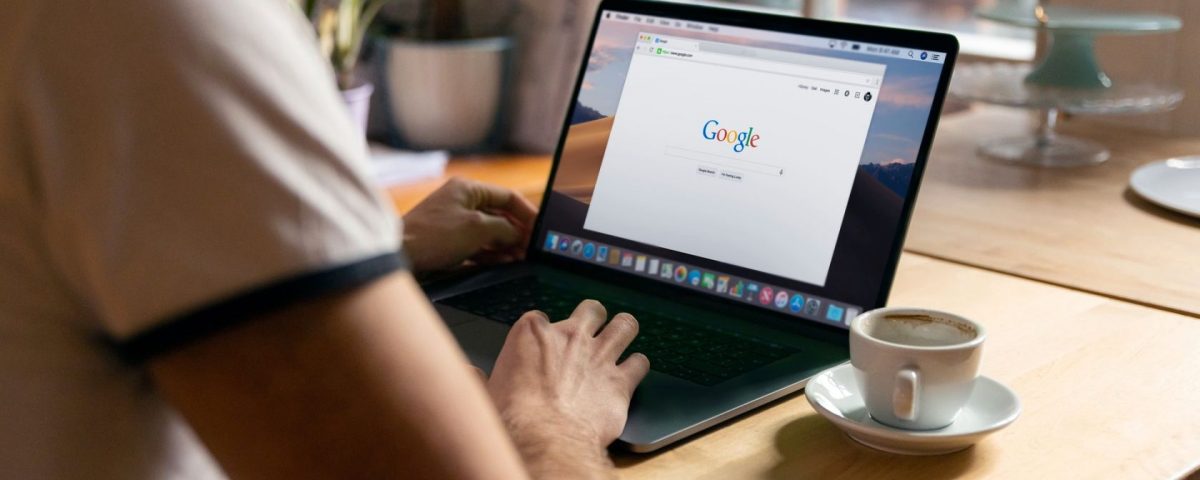Google Imágenes le permite buscar fácilmente fotos e imágenes. Sin embargo, para ver los resultados, es posible que deba desplazarse por cientos de imágenes.
Con un servicio de presentación de diapositivas de imágenes de Google, puede verlas como una presentación de diapositivas. Anteriormente conocido como GoogleImageSlideshow, este servicio ahora está disponible en The SlideShow.
Siga leyendo para aprender cómo ver los resultados de Google Image como una presentación de diapositivas.
Cómo ver los resultados de búsqueda de imágenes de Google como una presentación de diapositivas en modo simple
Aunque The SlideShow es un servicio de presentación de diapositivas de imágenes de Google, no necesita ejecutar una búsqueda de imágenes de Google por separado. Simplemente diríjase a The SlideShow , ingrese su consulta de búsqueda y presione Enter .
Sus resultados de búsqueda ahora comenzarán a reproducirse como una presentación de diapositivas.
Ahora, desplace el puntero del mouse sobre la página para revelar los controles de reproducción. También puede controlar la pausa/reproducción con la tecla de la barra espaciadora.
La velocidad de la presentación de diapositivas varía de infralenta (3 minutos) a rápida (2 segundos). Siempre puedes cambiar esto en cualquier momento. Esta puede ser una forma divertida de pasar el tiempo .
Relacionado: Cómo reproducir, ver y administrar recuerdos en fotos en tu Mac
Cómo usar la presentación de imágenes de Google en el modo de búsqueda avanzada
Puede personalizar aún más su presentación de diapositivas de imágenes de Google con el modo avanzado. Simplemente toque el botón de detener en la esquina superior derecha para finalizar la presentación de diapositivas actual y volver a la página de inicio. Una vez allí, haga clic en Avanzado .
Ahora, configura tus parámetros de búsqueda preferidos. Por ejemplo, puede restringir su búsqueda de imágenes a un sitio web en particular, por ejemplo, MUO.com. Esto solo mostrará los resultados de MUO.
También tiene una opción de búsqueda segura que le permite bloquear los resultados que contienen material sensible, explícito o gráfico. SafeSearch está desactivado de forma predeterminada, pero siempre puede cambiar a los modos Moderado o Estricto.
También puede seleccionar diferentes tamaños de imagen, desde cualquier tamaño hasta Muy grande.
También puede elegir el color en el que prefiere que aparezcan sus resultados usando el menú Colorización, así como establecer un Color dominante para sus resultados.
Theslideshow.net le permite filtrar los resultados de su búsqueda por tipo de archivo, como JPEG y PNG.
Relacionado: ¿JPEG, GIF o PNG? Tipos de archivo de imagen explicados y probados
¿Quieres un tipo de imagen en particular? Puede hacer clic en Tipo de imagen y hacer su elección.
Puede hacer clic en Derechos para seleccionar imágenes particulares con derechos de reutilización específicos. Por ejemplo, puede solicitar ver solo imágenes con una licencia de reutilización comercial.
Una vez hecho esto, vaya a Consulta, ingrese su consulta y haga clic en Realizar búsqueda. La presentación de diapositivas ahora realizará una nueva búsqueda usando su configuración preferida. El uso del modo de búsqueda avanzada le dará menos resultados pero más precisos.
Prueba una presentación de imágenes de Google hoy
Usando la presentación de diapositivas de Google Image en modo rápido, por ejemplo, puedes navegar a través de toneladas de fotos e imágenes mucho más rápido.
La presentación de diapositivas de imágenes de Google también puede ayudarlo a liberar sus manos y permitirle realizar múltiples tareas.
Como escritor, por ejemplo, puede usar la configuración avanzada para filtrar los resultados de la búsqueda de imágenes solo por licencia de reutilización comercial. Esto puede ahorrarle toneladas de tiempo navegando a través de una galería desordenada y preocupándose por la infracción de derechos de autor.
8 herramientas ocultas de búsqueda de fotos de Google que quizás te hayas perdido
Puede ser difícil encontrar lo que buscas en Google Photos. ¡Aprende a usar estas herramientas de búsqueda de Google Photos!
Leer siguiente
Sobre el autor
Alegría Okumoko
(112 artículos publicados)
Joy es un aficionado a Internet y la tecnología que ama Internet y todo lo relacionado con la tecnología. Cuando no está escribiendo sobre Internet o tecnología, está ocupada tejiendo y haciendo manualidades, o viendo NollyWood.
Más
De Joy Okumoko
Suscríbete a nuestro boletín
¡Únase a nuestro boletín para obtener consejos técnicos, reseñas, libros electrónicos gratuitos y ofertas exclusivas!
Haga clic aquí para suscribirse